Adobe Shockwave Player は、ゲーム、ビデオ、アニメーションなどのマルチメディア コンテンツを表示できるブラウザ プラグインです。 以前は便利だったかもしれませんが、互換性の問題を引き起こし、システムの速度を低下させる可能性があります。
プラグインで問題が発生している場合、または単にディスク領域を解放したい場合は、次のことを行ってください。 Mac で Adobe Shockwave Player をアンインストールする。 この記事では、次の手順を段階的に説明します。 アプリをアンインストールする、特に Mac 上の Adobe Shockwave Player を手動またはサードパーティ ツールを使用して削除します。 始めましょう!
目次: パート 1. Adobe Shockwave Player とは何ですか?パート 2. Mac で Adobe ShockWave Player をアンインストールする手動手順パート 3. Mac で Adobe ShockWave Player を完全にアンインストールするにはどうすればよいですか?パート4:結論
パート 1. Adobe Shockwave Player とは何ですか?
Adobe ShockWave Player は、1990 年代に Macromedia によって元々開発されたマルチメディア プラットフォームです。 これにより、ユーザーは、 Adobe ディレクター ソフトウェア.
Adobe ShockWave Player の背後にあるテクノロジーはベクター グラフィックスに基づいており、スムーズでスケーラブルなアニメーションを可能にします。 これにより、インターネットの初期にオンライン ゲームやインタラクティブ コンテンツを作成するのに人気がありました。
Adobe ShockWave Player は、Web コンテンツでの使用に加えて、教育およびトレーニングのアプリケーション、科学的な視覚化でも使用されています。 では、なぜ Mac で Adobe ShockWave Player をアンインストールするのでしょうか?
HTML5 や WebGL などの新しいテクノロジーの台頭により、Adobe ShockWave Player の使用は近年減少しています。 アドビは 2019 年 4月に ShockWave のサポートを中止し、ユーザーに代替テクノロジーに切り替えることを推奨しました。
人気が低下しているにもかかわらず、一部の Web サイトやアプリケーションは依然としてインタラクティブ コンテンツの表示に Adobe ShockWave Player に依存しています。 ShockWave を必要とする Web サイトまたはアプリケーションに遭遇した場合、コンテンツを適切に表示するためにプラグインのインストールが必要になる場合があります。
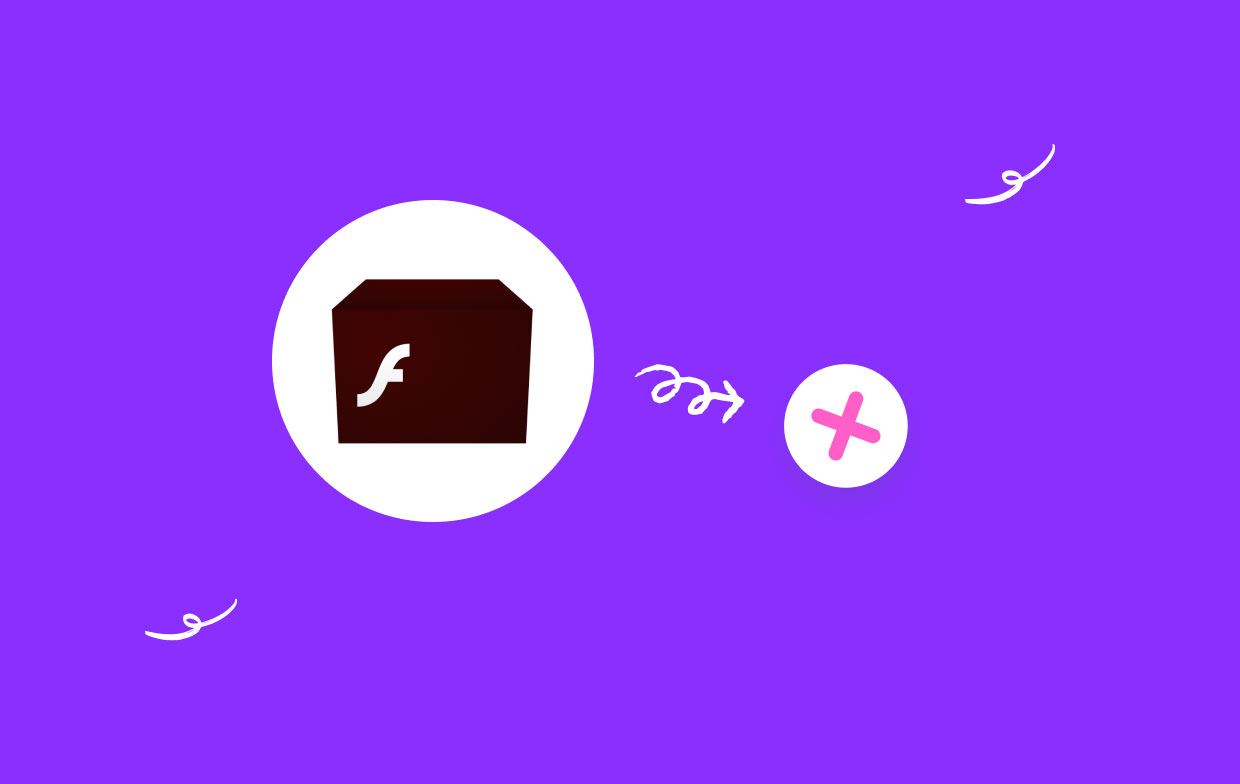
Mac で Adobe ShockWave Player をアンインストールする主な理由の 1 つは、その性質が古く、Adobe によるサポートが受けられないことです。 これにより、セキュリティの脆弱性や、新しい Web ブラウザやオペレーティング システムとの互換性の問題が発生する可能性があります。
Adobe ShockWave Player の削除に関連するもう1つの一般的な問題は、システムを混乱させ、他のアプリケーションとの競合を引き起こす可能性がある残りのファイルとレジストリ エントリです。 これにより、エラーやクラッシュが発生する可能性があり、将来的にプラグインを再インストールできなくなる可能性もあります。
さらに、一部のユーザーは、Adobe ShockWave Player がインストールされている場合、Mac でパフォーマンスの問題が発生する可能性があります。 プラグインはシステム リソースを大量に消費し、パフォーマンスの低下やフリーズを引き起こす可能性があります。
パート 2. Mac で Adobe ShockWave Player をアンインストールする手動手順
Mac からの Adobe ShockWave Player のアンインストールは、一連の手順に従って手動で行うことができます。 Mac から Adobe ShockWave Player を削除する手順は次のとおりです。
- Mac で現在開いている Web ブラウザをすべて終了します。
- Finderを開き、に移動します アプリケーション フォルダにコピーします。
- Adobe ShockWave Player フォルダーを見つけて、 ゴミ.
- ゴミ箱を空にする フォルダーとその内容を Mac から完全に削除します。
- 次のフォルダーに移動し、残っている ShockWave ファイルをすべて削除します。
/Library/Internet Plug-Ins//Library/Application Support/Adobe/Shockwave/-
/Library/Preferences/Macromedia/
上記の手順を完了したら、 再起動 Mac にアクセスして、Adobe ShockWave Player の痕跡がすべて削除されていることを確認します。
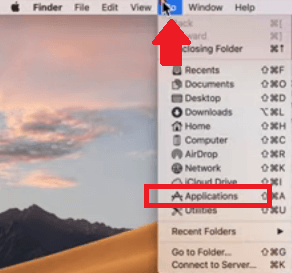
Mac で Adobe ShockWave Player を手動でアンインストールする場合、時間のかかるプロセスとなり、macOS に慣れていない場合は重要なシステム ファイルを誤って削除してしまう危険性があることに注意することが重要です。 これらの手順に慣れていない場合、またはプラグインのすべての痕跡を確実に確実に削除したい場合は、専用のアンインストーラー ツールまたは Mac クリーニング ユーティリティの使用を検討することをお勧めします。
次のセクションでは、と呼ばれるツールを紹介します。 iMyMac PowerMyMac、これは、Mac から Adobe ShockWave Player を完全に削除するのに役立ちます。
パート 3. Mac で Adobe ShockWave Player を完全にアンインストールするにはどうすればよいですか?
Adobe ShockWave Player を、関連ファイルやレジストリ エントリも含めて Mac から完全に削除したい場合は、PowerMyMac などの専用のアンインストーラー ツールを使用できます。 実行できる手順は次のとおりです。
- PowerMyMac を公式 Web サイトからダウンロードしてインストールします。
- アプリケーションを起動し、「」をクリックします。アプリアンインストーラー」機能が左側のサイドバーにあります。 インターフェースの中央部分にある「スキャン」をクリックします。
- インストールされているアプリケーションのリストで、Adobe ShockWave Player を見つけて選択します。
- クリックしてください "スキャン」ボタンをクリックして、関連するすべてのファイルとレジストリ エントリを検索します。
- スキャンが完了したら、ファイルのリストを確認し、削除するファイルを選択します。
- クリックしてください "CLEAN」ボタンをクリックして、選択したすべてのファイルとレジストリ エントリを削除します。
- Mac を再起動して、Adobe ShockWave Player の痕跡がすべて削除されていることを確認します。

PowerMyMac を使用して Mac 上の Adobe ShockWave Player をアンインストールすると、関連するすべてのファイルとレジストリ エントリが Mac から適切に削除されることを確認できます。 これにより、ディスク領域が解放され、他のアプリケーションとの潜在的な競合を防ぐことができます。
全体として、Adobe ShockWave Player を手間のかからない方法で削除したい場合は、 Photoshop などの他のアプリケーションを Mac から削除します、PowerMyMac とそのアンインストーラー モジュールを強くお勧めします。 今すぐダウンロードして、よりクリーンで高速、より最適化された Mac エクスペリエンスをお楽しみください。
パート4:結論
結論として、Adobe ShockWave Player はかつて Web 上でマルチメディア コンテンツを再生するための人気のプラグインでしたが、近年では時代遅れになり、廃止されてきました。 もう使用しない場合は、ディスク領域を解放し、他のアプリケーションとの潜在的な競合を防ぐために、Mac 上の Adobe ShockWave Player をアンインストールすることを検討してください。
Adobe ShockWave Player を手動でアンインストールするのは時間がかかるプロセスであり、重要なシステム ファイルを誤って削除してしまう危険性があります。 あるいは、PowerMyMac などの専用のアンインストーラー ツールを使用すると、Adobe ShockWave Player とその関連ファイルを Mac から安全かつ簡単に削除できます。
PowerMyMac は、App Uninstaller モジュールを含む包括的な Mac クリーニングおよび最適化ツールです。 このモジュールを使用すると、不要なアプリケーションとその関連ファイルを Mac から簡単に削除できます。 貴重なディスク領域を解放する システムのパフォーマンスを向上させます。



